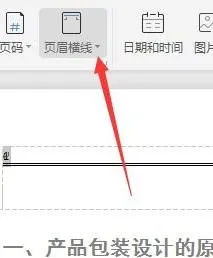-
1.WPS脚注分隔线如何加粗
1、如果线是插入——形状画上去的,应该是选中线,在格式——形状轮廓中调整线的粗细;
2、如果线是通过边框底纹——段落插上去的,可以在插入时‘宽度’选择线的粗细
2.word中的脚注上的横线怎么调整长度
1、建立Word文档,录入文字。
2、在需要插入脚注的文字出来点击光标,点击“引用”—“插入脚注”。
3、输入脚注文字,文字上方为一条短横线。
4、点击“引用”—“显示备注”。
5、在备注栏中点击“脚注分隔符”。
6、选中下方的横线,删除。
7、设置完成后,关闭备注栏,切换到页面视图。
8、脚注文字上方的横线就变成了自定义长度的样子。
3.WPS WORD里怎么设置页眉页脚横线的粗细
1、插入分隔符。
要编排得到不同格式的页眉页脚,分隔符特别有用。分隔符的作用相当于将整个word分成了不同的独立部分,使整个部分成为许多的节,从而独立设计不同部分的格式。
工具栏—页面布局—分隔符—下一节如:想将封面、摘要、abstract、第一章…设成不同格式,将光标放在两节之间,前一节末或后一节前均可 2、最好将每个节都分好后再编辑页眉页脚。分好节后,双击页眉处,进行页眉编辑。
3、封面无页眉页脚,无需编辑(此为第一节)。将光标放于摘要这一页的页眉处(此为第二节),点工具栏的“链接到前一条页眉”,如此,此节格式可独立编辑,而不会尾随第一节和第一节相同。
4、abstract(第三节)的设计和摘要的相同。目录(第四节)的设计也同上。
5、第一章(第五节)的设计。将光标放于此节的页眉处,选中工具栏中的奇偶页不同,点击“链接到前一条页眉”,如此,此节也将独立。
在此节的前两页的页眉里分别输入奇偶页内容,此节的整个奇偶页眉将全部自动生成。后几章操作相同,注意每编辑一节前先点“链接到前一条页眉”,从而此节不会尾随前一节。
6、如此每个页眉均弄好 7、页码的设计与页眉大同小异。也先将每个节设为和上节不同。
前四节分别设计。 8、后面几节虽然属于不同的节,但要设成连续的页码。
将光标放于第五节的第一页也就是奇数页的页脚处,点插入页码,此时奇数页有了页码 9、将光标放于第五节的第二页,也就是偶数页的页脚处,点插入页码,偶数页也有页码了。